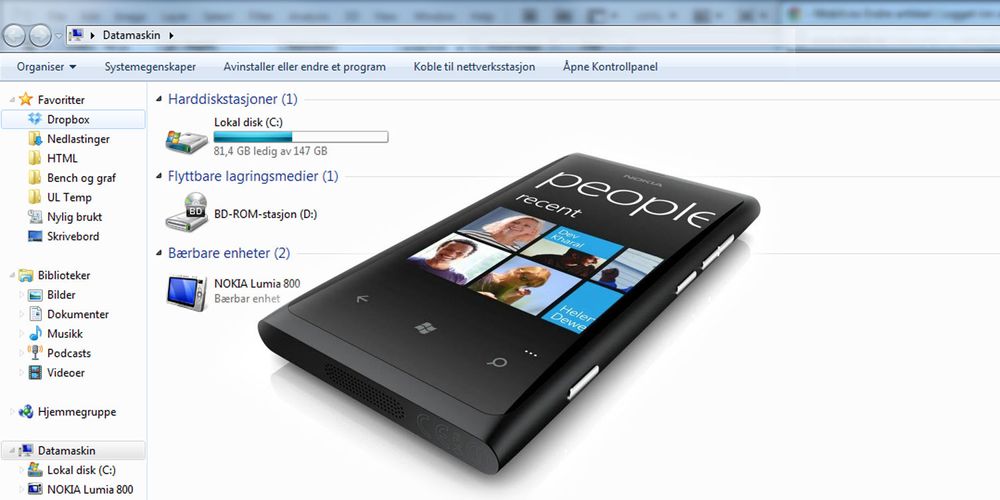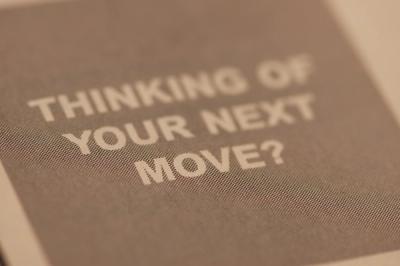Det er lett å argumentere for at Windows Phone 7 muligens er det mest brukervennlige operativsystemet der ute. Men én sak har vi og andre Windows-brukere problemer med å komme over:
Du må bruke Zune på PC-en for å overføre filer til og fra telefonen.


Ikke at vi har noe grunnleggende imot synkroniseringsprogramvare, men at Microsoft fratar oss muligheten til å på en enkel måte hente ut det ene bildet eller overføre akkurat den ene sangen vi vil høre på får blodet til å koke. Å måtte bruke Zune er rett og slett veldig tungvint til tider.
LES OGSÅ: Fordeler og ulemper med Windows Phone, Android og iOS
Men det finnes en metode som gir deg tilgang. Den krever at du har nerver av karbonfiber, men belønningen er mulighet til å bla i filene dine og kopiere innhold til og fra. Først må vi bare få unnagjort én ting:
ADVARSEL: Om du følger denne guiden kan du i teorien ende opp med ubrukelig PC eller mobil som slutter å virke. Du gjør dette på egen risiko og regning.
Slik gjør du det
Da var du advart. Om du ikke har mistet motet skal vi nå gjøre endringer i registeret på PC-en din, slik at den viser Windows-mobilen din som en mediaspiller. Da vil den dukke opp i Windows Explorer (Windows Utforsker).
Først og fremst må du passe på at PC-en du forsøker dette på har Zune installert. Har du ikke dette henter du Zune fra Microsofts nettsider. Hvis du installerer programmet må du først koble telefonen til Zune, slik at det fungerer å synkronisere mobilen din på "gamlemåten".
Om du allerede har Zune og har koblet til telefonen senere starter du programmet Regedit. Enkleste vei til dette er å trykke Windows-tasten og R, og skrive "regedit" i vinduet som dukker opp.
Regedit lar deg endre på registeret til Windows-PC-en, og har potensiale til å gjøre den ubrukelig. Med andre ord: Ikke rot med noe du ikke vet nøyaktig hva gjør her.
Her er registerverdiene du skal se etter.
I Regedit: Utvid (altså trykk på pilen til venstre for) HKEY_LOCAL_MACHINE. Utvid deretter SYSTEM, så CurrentControlSet, så Enum, og til sluttt USB.
Nå skal du søke etter Windows-mobilen. Høyreklikk på USB og skriv inn ZuneDriver. Du skal nå se Windows Phone-enheten din. Den skal ligge under navnet "VID_045E&PID_04EC&MI_00". Utvid til du ser "Device Parameter" i venstre vindu, og klikk på denne.
OBS: Om du har flere Windows-telefoner, eller har koblet til andre Windows-telefoner tidligere, vil disse også vises her. Da må du i tilfelle gjøre endringen for alle sammen, eller bare den du vil ha tilgang til.
Nå skal du gjøre endringene i registeret:
- Åpne ShowInShell, og endre verdien til 1.
- Åpne PortableDeviceNameSpaceExcludeFromShell, og endre verdien til 0.
- Åpne EnableLegacySupport og endre verdien til 1.
Nå er endringene gjort, og du kan avslutte Regedit.
.png)

Neste steg er å koble til mobilen. Zune vil som vanlig starte opp (eventuelt må du selv starte Zune), og telefonen vil dukke opp her. Nå skal du avslutte Zune, og åpne Windows Explorer (Windows Utforsker).
Du kan kopiere ut filer på vanlig måte etter at du har satt opp PC-en din til det.
Kopiering av filer
Om alt gikk som det skulle ser du nå Windows-telefonen din under Portable devices (Bærbare enheter). Herfra kan du klikke deg inn på telefonens lagringsminne og se filene du har lagret.
Dersom du opplever at det dukker opp to ikoner for telefonen din har dette ingen praktisk betydning.
Om du opplever at telefonen din dukker opp, men det ikke vises noen filer bør du forsøke å starte Zune og se etter at telefonen faktisk vises i Zune før du avslutter det.
Så lenge Zune kjører vil du ikke kunne se noen filer på telefonen.
Muligheter og begrensninger
Det er nå mulig å se filene på telefonen, og kopiere filer til og fra. Du kan for eksempel kopiere ut videoene dine, eller legge inn ny musikk.
Det er mulig å lagre filer på telefonen, men du vil ikke få tilgang til disse fra telefonen din.
Du kan ikke kopiere ut Office-dokumenter eller andre filer. Det er kun mediafiler du får tilgang til. Det samme gjelder om du ønsker å kopiere inn Office-filer. Du får enkelt og greit ikke tilgang til dem.
Denne metoden vil med andre ord ikke gi deg full tilgang til filsystemet, men det er en enkel måte å få tilgang til noe av innholdet.
Vær også klar over at alle endringer er gjort på PC-en, mens ingen er gjort på mobilen. Det betyr i praksis at du må endre på registeret dersom du vil ha tilgang til filene på en annen PC også.
Og ikke minst: Du vil fortsatt trenge Zune for å få tilgang til filene dine. Det gjelder også om du vil ha tilgang til mobilen fra andre PC-er.
Den beskrevne metoden er hentet fra MobileTechWorld.com. Takk til Geir for tipset!
LES MER OM WINDOWS PHONE:
Slik sikrer du mobilen din og gjør den ubrukelig for tyver
Slik kommer du i gang med Windows Phone 7
Disse Windows-mobilene kan du velge mellom